"Diskrening fungerar inte", Vad ska man göra?
”Plötsligt tar inte bort Disk Cleanup filernaden hittar. Därför växer filerna i antal, till exempel komprimerad har gått från några tusen till 248.000, eftersom ingenting tas bort för varje försök att köra diskrensning. Hur kunde jag göra? ”
- Henry
När Windows-datorn börjar bli långsamtid, de flesta av användarna ber alltid Diskrensning om hjälp först. Eftersom den kan ta bort onödiga filer från hårddisken, låter den springa snabbare. Men om du möter samma problem som Henry - Disk Cleanup fungerar inte, hur ska du hantera det? Fortsätt läsa för att lära dig hur du fixar när Diskrensning inte fungerade, och det bästa alternativet du kan använda för att förbättra datorns prestanda.
- Lösning för att fixa diskrensning fungerar inte
- Det bästa alternativet till diskrensning i Windows 10 / 8.1 / 8/7
Lösning för att fixa diskrensning fungerar inte
När du försöker köra Diskrensning för att göra dindator smidigare, det slutar svara. Det här problemet uppstår eftersom du har en skadad tillfällig fil på datorn. För att lösa diskresponsivitet på diskrensning ska du ta bort all fil i den aktuella användarens Temp-mapp och tillfälliga Internetfiler. Gör enligt följande instruktioner.
1. Klicka på Start knapp och typ % Temp% i sökfältet -> Klicka sedan på Stiga på för att öppna Temp-mappen -> klicka Välj alla på Redigera meny -> tryck på RADERA nyckel -> klicka Ja för att bekräfta.
2. Klicka på Start och då Kontrollpanel -> Dubbelklicka Internet-alternativ > Klicka på Radera filer på Allmän fliken -> Välj Radera allt offlineinnehåll kryssrutan och klicka ok
3. Klicka på Start och klicka Min dator -> Högerklicka på enheten som du vill rengöra och klicka på Egenskaper -> Klicka Diskrening för att köra Disk Cleanup igen

Det bästa alternativet till diskrensning i Windows 10/8/7
Diskrensning är utformad för att frigöra mer utrymme pådin hårddisk och håll ditt Windows-operativsystem rent för onödiga filer som du inte kommer att använda. Egentligen är det föremål för att gå fel och rengöra otillräckligt. Här presenterar jag uppriktigt Tenorshare Windows Care Genius, en allt-i-ett Windows-systemoptimerare, så att du kan kolla upp, ta bort skräpfiler på hårddisken, hantera startprogram och övervaka aktiv process. Med det behöver du inte oroa dig för Windows obearbetbar diskrensning alls. Ladda ner och testa det.
Steg 1. Kör programmet och klicka Städa. Din dator kommer automatiskt att upptäckas och betygsättas från 10-0 i enlighet med dess hedstatus.
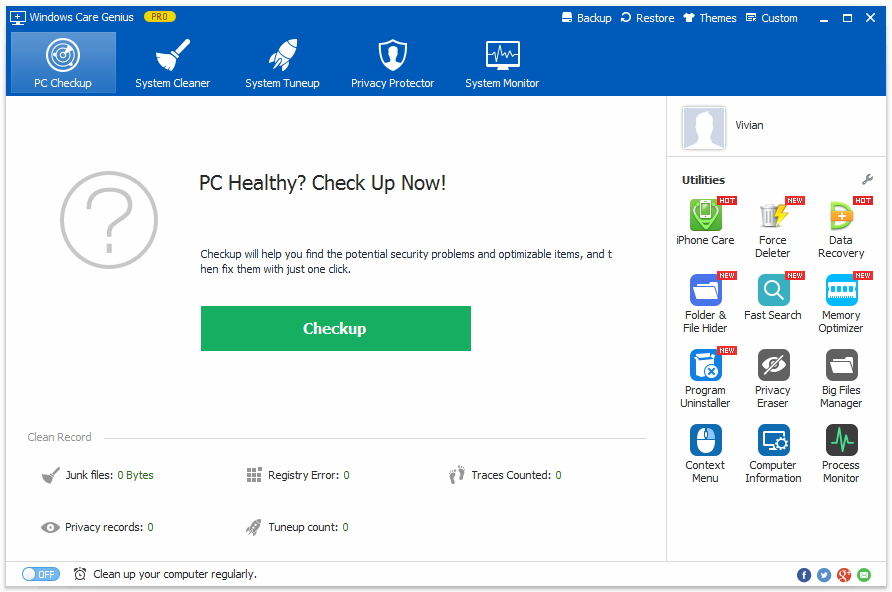
Steg 2. Klick Fixera för att lösa alla problem med ett klick. Efter det kan du klicka på nytt Kolla upp för att kontrollera dess hedstatus.

Steg 3. Slå på Rengör datorn regelbundet i gränssnittets nedre vänstra hörn och kryssa för Tyst läge. Här får du ställa in tider för att automatiskt kontrollera och rensa datorn i bakgrunden.

Dessutom, om du vill djupt rensa dindator, klicka på System Cleaner för att göra det. Då hittar du att det är det bästa alternativet för Cleanup Disk. Visst kan System Tuneup, Privacy Protector och System Monitoring också användas för att rensa andra skräpfiler och förbättra datorns prestanda. Om du har några problem är du välkommen att lämna det i kommentaravsnittet.









